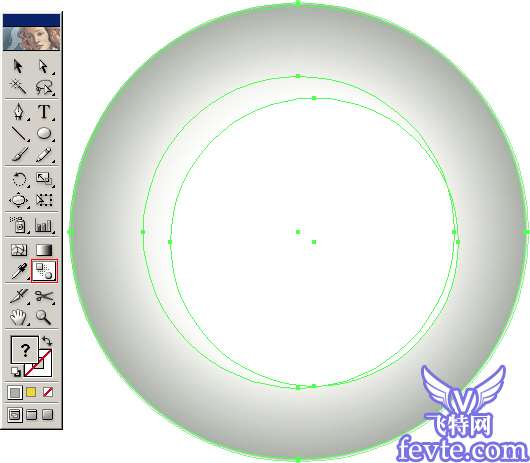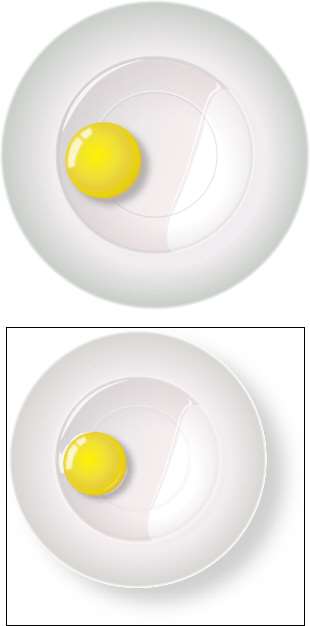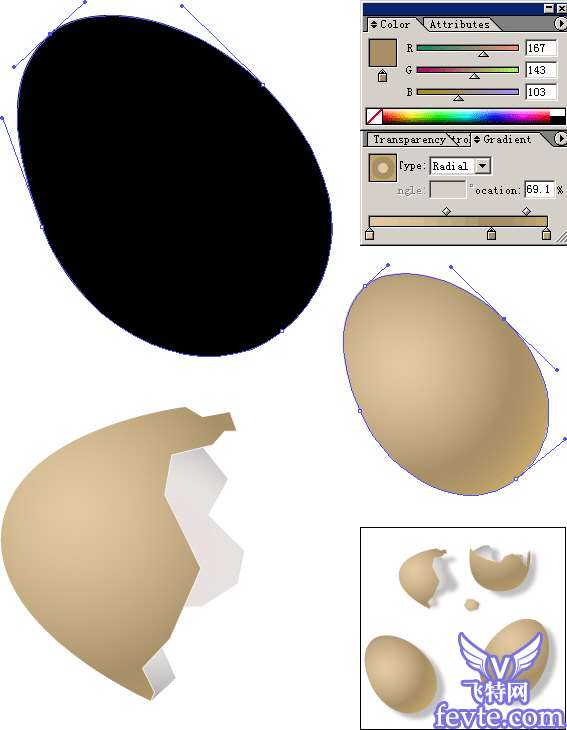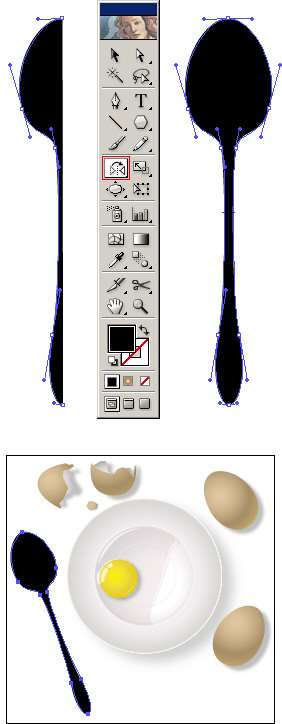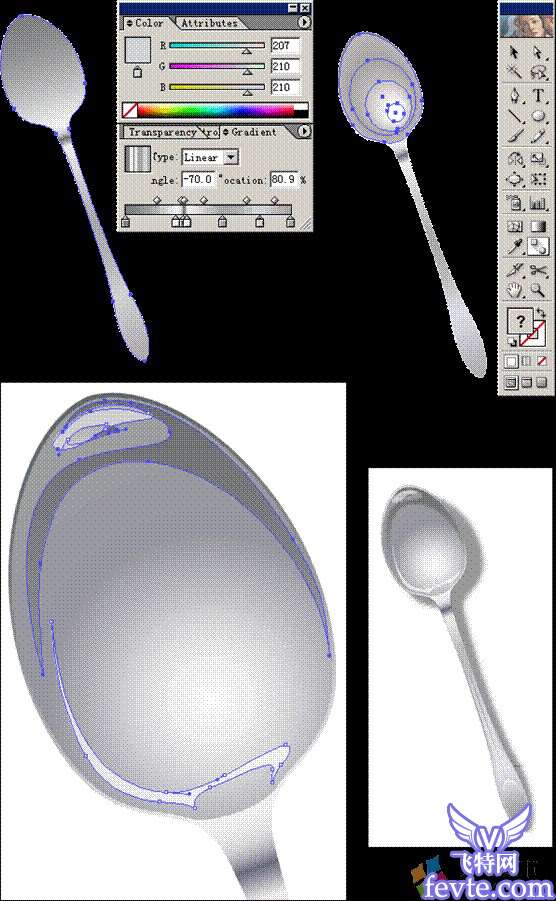首先看一下效果

Utobao编注:更多AI教程学习进入优图宝AI实例教程栏目:http://www.utobao.com/news/61.html
在练习的过程中注意:1、光照方向、强度要一致;
2、明确的高光几阴影有助于光滑、反光较强的材质质感的表现;
3、多结合日常的观察经验,力求将光影准确的表现出来;
4、练习的过程也是熟悉工具的过程。
我们先利用Illustrator的渐变工具来画蛋黄:
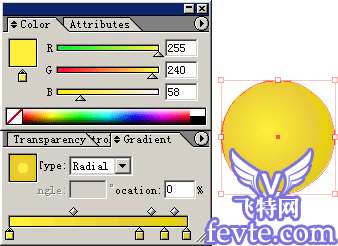 进一步刻画细部
进一步刻画细部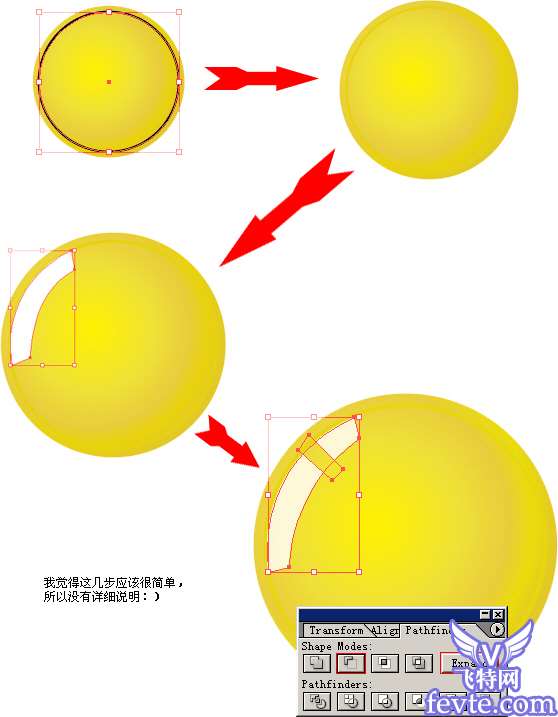 _ueditor_page_break_tag_
_ueditor_page_break_tag_加上阴影
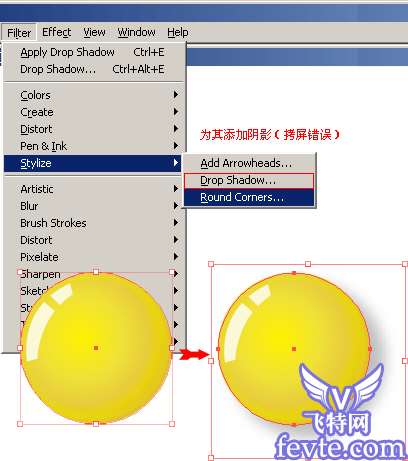
准备画盘子:
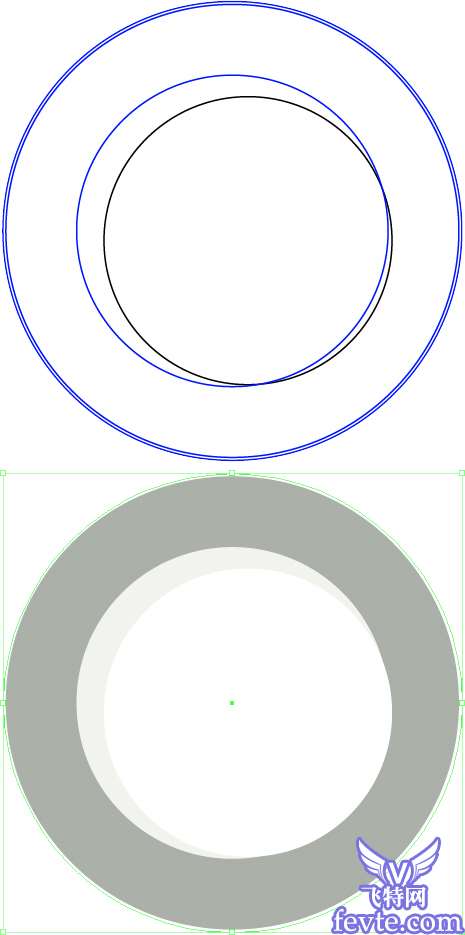
使用融合工具融合